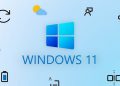Gmail – thư điện tử đang là một ứng dụng thịnh hành được người người, nhà nhà biết đến. Nhờ có sự bùng nổ của internet con người đã không còn phải sử dụng đến bồ câu đưa thư mà chỉ cần soạn thư và bấm gửi đi là đối tác có thể sử nhận được trong một nốt nhạc. Vậy bạn đã biết cách đăng ký gmail chưa? Trong bài viết này mình sẽ hướng dẫn các bạn các đăng ký tài khoản gmail và sử dụng một số công cụ free của Google nhé.
Hướng dẫn đăng ký gmail trên máy tính
Để đăng ký gmail trên máy tính các anh em thao tác như sau
Bước 1: Truy cập vào địa chỉ này: https://accounts.google.com/signup. Sau đó anh em điển đầy đủ các trường thông tin bên dưới và nhấn Tiếp theo
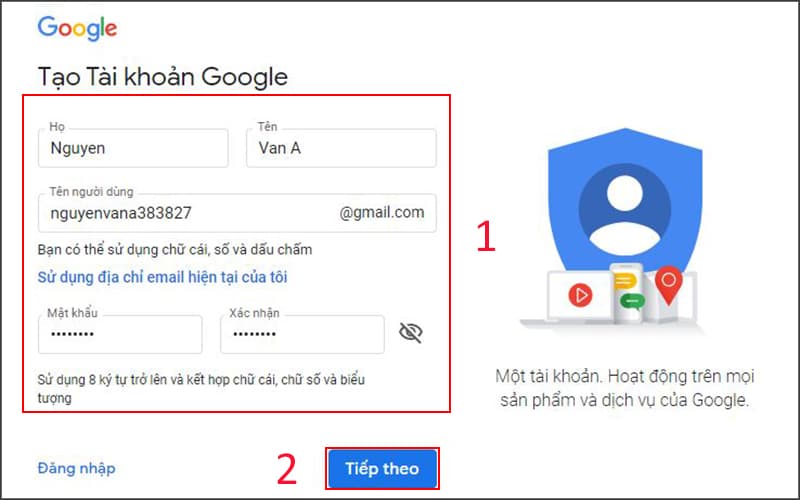
Lưu ý: Mật khẩu của gmail sẽ bao gồm 8 ký tự trở lên, sử dụng chữ in hoa, chữ thường và số nhé.
Bước 2: tại bước này anh em nhập thêm thông tin về ngày tháng năm sinh, giới tính. Những thông tin này bạn nên điền dựa theo chứng minh thư của mình để nếu chẳng may bị mất tài khoản bạn còn khôi phục được nhé. Sau khi điền xong hết các thông tin anh em nhấn tiếp theo.
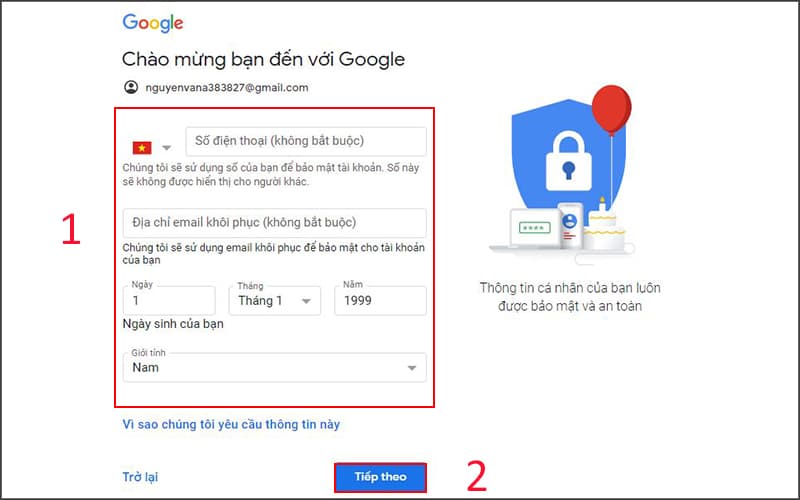
Bước 3: Anh em bớt chút thời gian đọc các điều khoản sau đó nhấn vào “Tôi đồng ý” nhé.
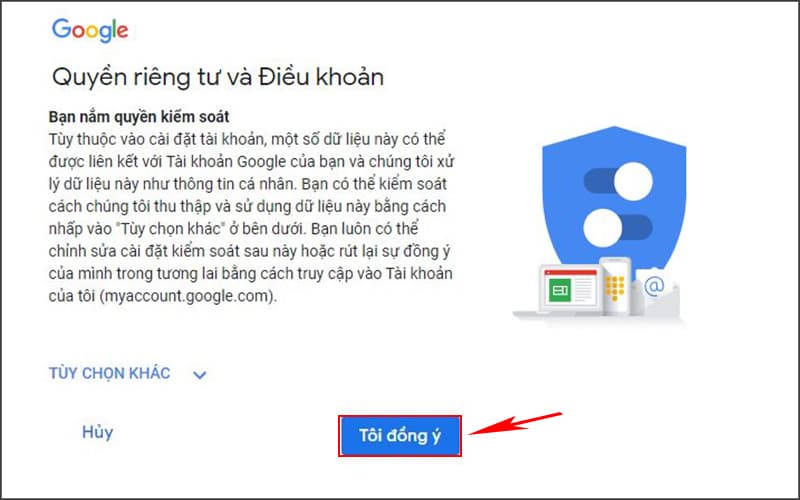
Sau khi chấp nhận điều khoản, màn hình sẽ hiện sẽ thông báo bạn đã đăng nhập tài khoản thành công. Với tài khoản này bạn có thể dùng để sử dụng các công cụ của google hay dùng để tạo kênh YouTube nhé.
Hướng dẫn tạo tài khoản gmail cho điện thoại
Đối với điện thoại hệ điều hành Android
Để đăng ký gmail trên điện thoại chạy bằng hệ điều hành Android, anh em tiến hành theo các bước sau:
Bước 1: Anh em vào mục cài đặt, chọn đến phần “Tài khoản và sao lưu”. Rồi chọn “Tài khoản”, tiếp đến “chọn “thêm tài khoản”, chọn Google.
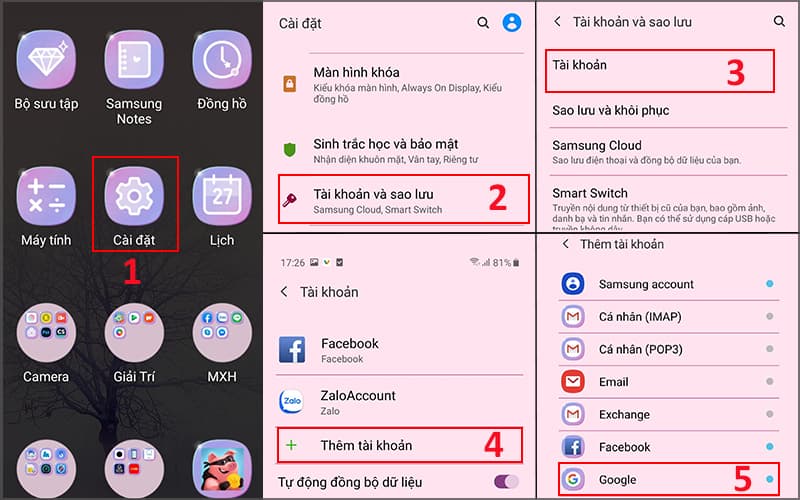
Bước 2: Sau khi thao tác xong bước 1, màn hình sẽ hiện ra mục đăng nhập vào google, anh em bấm “chọn tài khoản”, Nhập thông tin họ và tên, điền đúng ngày tháng năm sinh. Sau đó chọn Tiếp tục
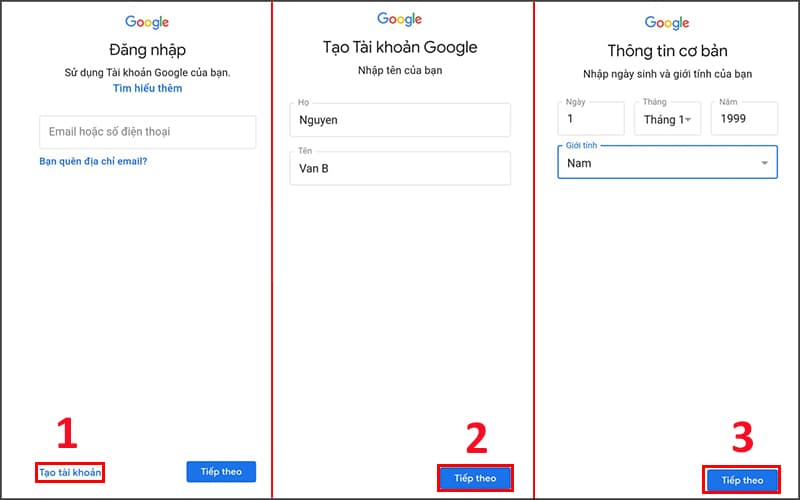
Bước 3: Màn hình sẽ hiện ra một vài tên gmail, anh em ưng tên nào thì chọn theo tên đó hoặc cũng có thể tạo một địa chỉ mới. Sau đó bấm tiếp theo, nhập mật khẩu, điền thông tin số điện thoại. thao tác tương tự như tạo tài khoản gmail trên máy tính.
Nếu bạn chọn thêm số điện thoại thì nhớ click vào ô “tôi đồng ý” nhé, còn nếu k điền thì có thể bỏ qua.
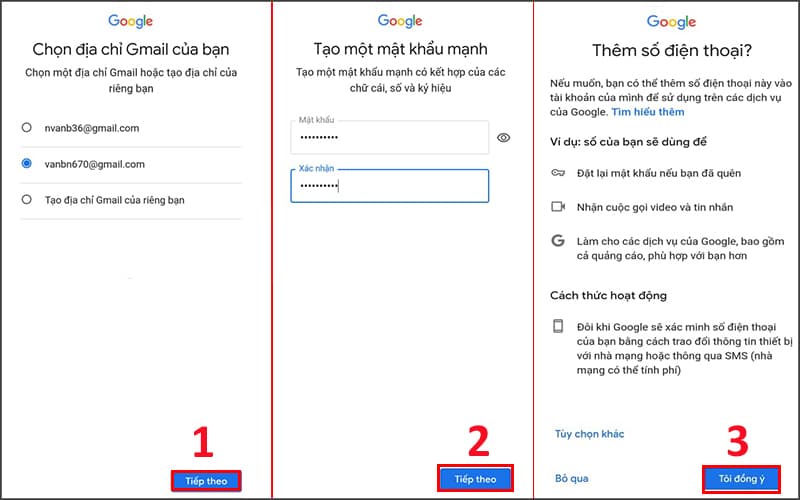
Bước 4: Bước này bạn chỉ cần đọc các điều khoản và điều kiện của google thôi, sau đó bấm đồng ý là được.
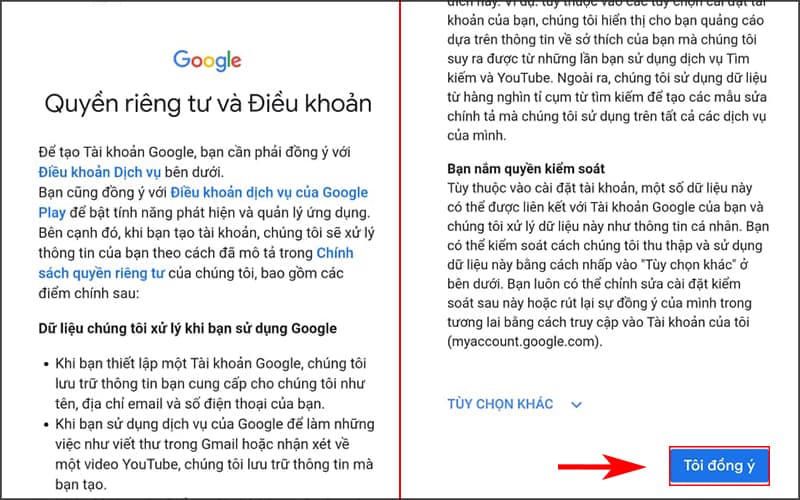
Sau khi hoàn thành các bước 4 bước trên là bạn đã sở hữu cho mình một tài khoản gmail xịn sò rồi đó.
Đối với điện thoại iPhone hệ điều hành IOS
Với những bạn sử dụng điện thoại quả táo cắn dở thì việc tạo tài khoản gmail khá dễ dàng. Các bước đăng ký gmail trên iphone cũng tương tự như trên máy tính.
Bước 1: Anh em mở trình duyệt Safari và nhấn vào đường link https://accounts.google.com/signup. Điền đầy đủ các trường thông tin hiển thị như trên màn hình. Sau đó bấm Tiếp theo.
Bước 2: Nhập thông tin ngày tháng năm sinh. Như mình đã nói ở trên, khuyến khích các anh em để thông tin thật theo chứng minh thư nhé.
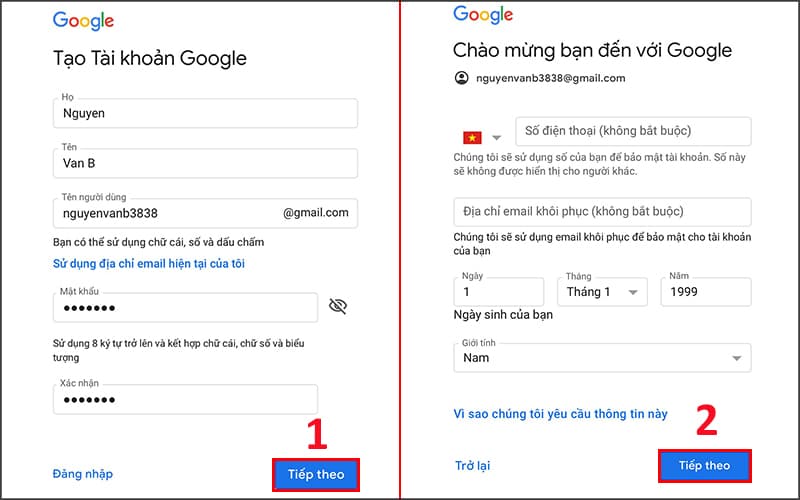
Bước 3: Đọc ký các chính xác và điều khoản sau đó click vào tôi đồng ý để hoàn tất.
Như vậy là đã xong, thao tác trên ios có vẻ mượt mà và nhanh hơn so với Android các bác nhỉ.
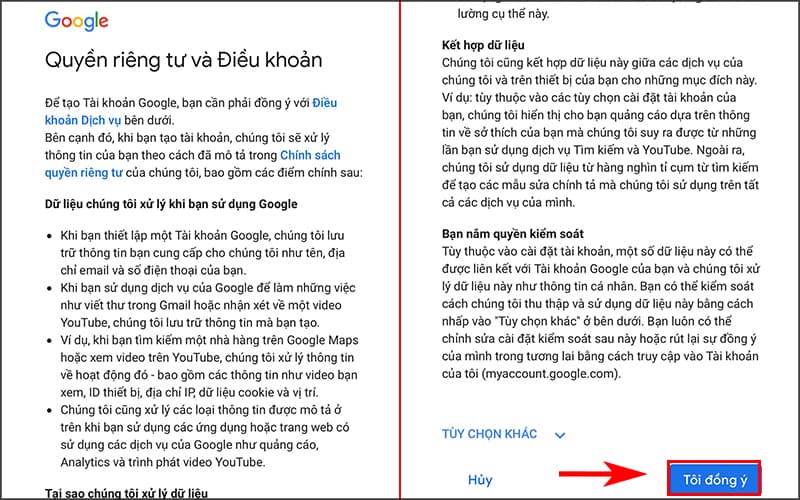
Lợi ích “bổ rẻ” khi sử dụng tài khoản gmail
Anh em nào đang dùng tài khoản gmail mà không biết các khai thác nguồn tài nguyên giá rẻ này thì đúng là hơi lãng phí rồi.
Với tài khoản gmail anh em có thể sử dụng các tính năng như tùy chỉnh hình nền, tạo danh sách việc làm, tạo thư trả lời tự động. Ngoài ra nền tảng này còn cho anh em 15GB miễn phí để lưu trữ dữ liệu trong thư mục.
Một loạt các công cụ hữu ích đi kèm trong tài khoản gmail như sử dụng google drive, Google Plus, Google Keep, … tất cả những công cụ này sẽ giúp ích rất nhiều cho anh em trong công việc.
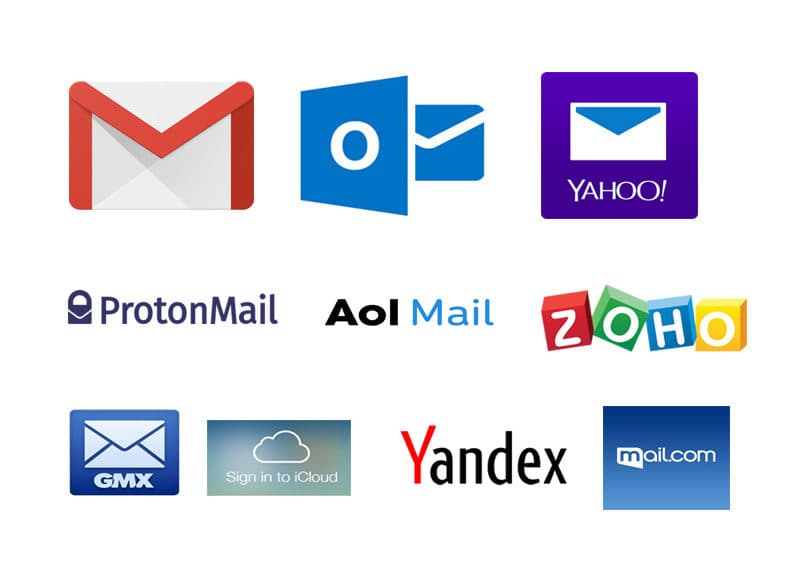
Bên cạnh đó tài khoản gmail sẽ giúp anh em đăng ký tạo tài khoản facebook, tạo kênh Youtube, đăng ký các dịch vụ khác. về cơ bản tài khoản gmail hiện rất phổ biến và thông dụng vì vậy anh em cần phải bắt kịp xu hướng tránh bị thành người tối cổ nhé.
Như vậy mình đã hướng dẫn xong cho anh em cách đăng ký gmail trên điện thoại và máy tính. Hy vọng các bước mình hướng dẫn sẽ giúp anh em dễ dàng thao tác theo. Có bất kỳ thắc mắc nào trong quá trình thực hiện, anh em để lại comment phía dưới mình sẽ hỗ trợ giải đáp. Chúc anh em thành công!!!